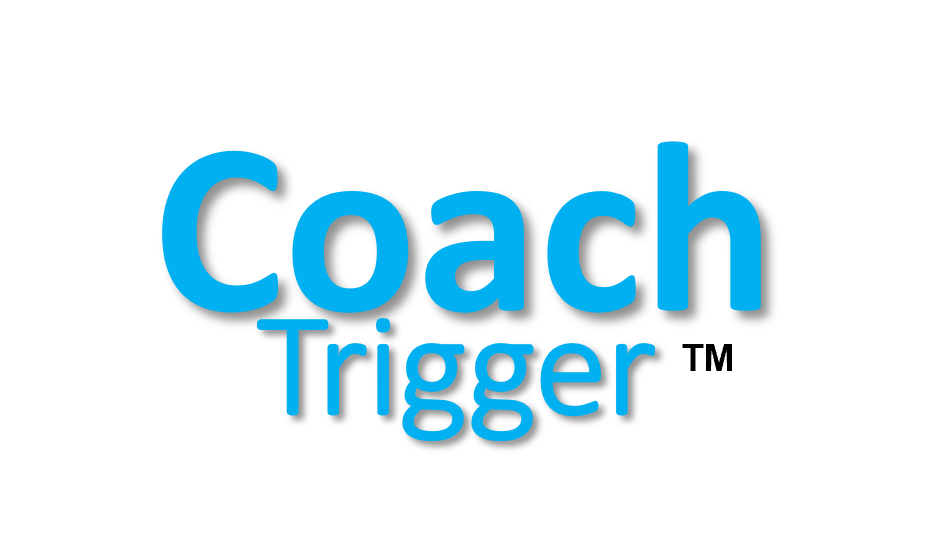Hur kan jag lägga till eller redigera en roll?
Att hantera roller i CoachTrigger är viktigt för att tilldela specifika behörigheter och ansvar till olika teammedlemmar. Här är en enkel guide som hjälper dig att navigera och hantera fliken Roller effektivt.
- Klicka på menyknappen Ladda ner appen på vår hemsida
- Scrolla ner och klicka på knappen Logga in
- Du kommer att omdirigeras till vår CoachTrigger-appen
- Lägg in dina inloggningsuppgifter och logga in
- Under Användare ser du en blå länk med ett antal användare. Klicka på den blå länken
- Nu ser du alla användare i klientsystemet
- Klicka på den blå länken Utge sig för användaren som är administratör
- Nu är du inloggad som administratör i företagssystemet
- På vänster sida under Inställningar hittar du Roller
- Öppna fliken Roller: Klicka på fliken "Roller" på vänster sida av plattformen.
- Lägg till en ny roll: Klicka på ikonen "Lägg till roll" på höger sida för att lägga till fler roller.
- Namnge och välj rollen: Ange namnet på den nya rollen och svälja lämplig roll.
- Spara rollen: Klicka på "Spara" för att lägga till den nya rollen till din plattform.
- Redigera rollen: Klicka på pennan för att redigera en roll eller cslicka på papperskorgen för att ta bort en roll
Påminnelse:
Det här är behörigheterna för varje roll.
-
- Administratör: Har tillgång till alla funktioner. Kan skicka meddelanden till varje användare, tilldela från biblioteket, lägga till användare, skapa ett team och mer.
- Användare: Har endast åtkomst till funktionerna Min logg, Ranking och Rapporter. Användare kan skicka meddelanden, filer eller links till sin coach.
- Chef: Samma som administratör men kan inte ändra någonting eller se den personliga kommunikationen mellan coach och användare. Denna roll används för en företags VD eller ägare som kan se alla Dashboards och rapporter men inte den känsliga kommunikationen mellan coach och användare. För chefer på toppnivå att skydda känslig personlig information.
- Team Manager: Samma som Manager, men bara för de tilldelade teamen. Kan se alla Dashboards & Rapporter i ett team, samma som Team Leader, men kan inte ändra inställningarna och kan inte se den personliga kommunikationen mellan Coach och Användare. För kundteamchefer att skydda känslig personlig information.
- Teamledare: Samma som administratör, men bara för det eller de tilldelade teamen. Den här rollen är till för företag med flera team och teamledare, vilket gör att varje teamledare kan administrera sitt eller sina team.
- Arbetslagsledare: Samma som Team Leader, men med en "Min logg"-knapp högst upp i menyn till vänster. När de klickar på "Min logg" kan de fylla i sin egen EOD. Denna roll är till för större företag med flera team, där VD/ägaren vill att varje Team Leader ska fylla i sin EOD. Det är också för teamledare som lägger en del av sin tid på att göra samma jobb som sina teammedlemmar.
Snälla du titta på videon nedan för fler instruktioner.